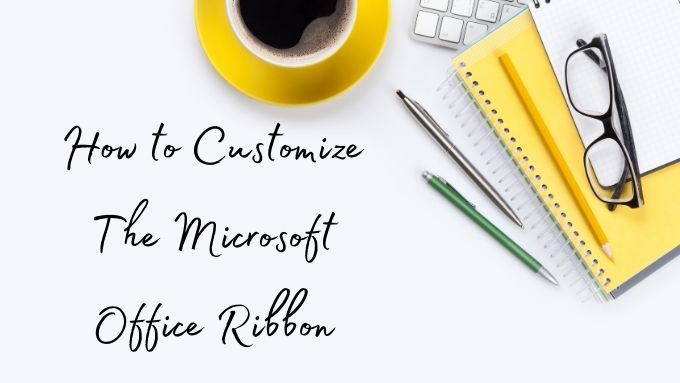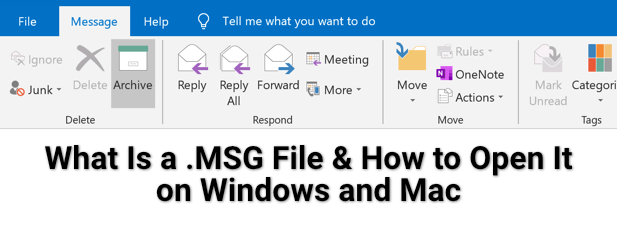Comment installer Office 64 bits via Office 365
Les produits Office 365 Personnel, Famille ou Entreprise sont d’excellents moyens d’accéder à tous les produits Office de Microsoft sur votre ordinateur de bureau, tablette ou téléphone mobile. C’est bien mieux que d’avoir à acheter chaque version d’Office individuellement et à saisir une clé de produit, comme nous devions le faire auparavant.
Avec Office 365, vous obtenez des mises à jour gratuites chaque fois qu’une nouvelle version est publiée et il est très facile de déplacer votre copie d’Office d’un ordinateur à un autre. Si vous possédez Domicile ou Entreprise, vous pouvez installer Office sur plusieurs ordinateurs sans aucun problème.
Cependant, par défaut, Office 365 installe les versions 32 bits d’Office sur les systèmes. Je suppose qu’ils le font à des fins de compatibilité. Cependant, la plupart des ordinateurs modernes prennent en charge 64 bits et ont des systèmes d’exploitation 64 bits installés, alors pourquoi installer un logiciel 32 bits si vous pouvez l’éviter correctement?
Dans cet article, je vais vous montrer comment installer la version 64 bits d’Office à l’aide d’Office 365.
Étape 1 – Désinstaller la version actuelle d’Office
Premièrement, comment savoir si vous exécutez la version 32 bits d’Office ou non? Eh bien, c’est facile. Ouvrez simplement Gestionnaire des tâches. Vous pouvez le faire en utilisant le CTRL + DÉCALAGE + ESC raccourci clavier ou en cliquant avec le bouton droit sur le bouton Démarrer et en choisissant le gestionnaire de tâches.
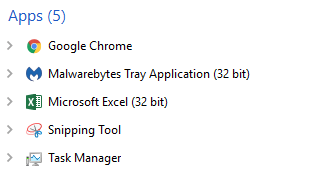
Tout programme qui a le (32 bits) le texte répertorié à droite du nom du programme est une application 32 bits. Comme vous pouvez le voir, ma version d’Excel est actuellement 32 bits. Avant de pouvoir le faire, nous devons désinstaller la version actuelle d’Office. L’avantage des installations et désinstallations d’Office 365 est qu’elles sont tellement plus rapides que dans l’ancien temps où l’installation d’Office prenait 30 minutes.
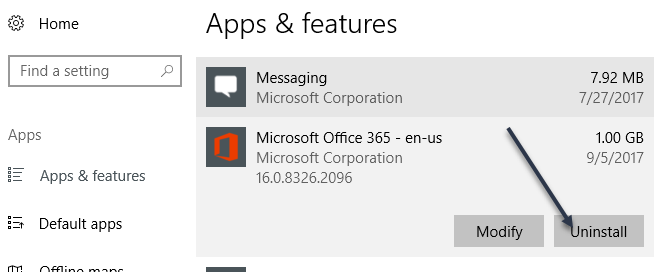
Cliquer sur Début, puis cliquez sur le Réglages icône (icône d’engrenage), puis cliquez sur applications puis faites défiler jusqu’à ce que vous voyiez Microsoft Office 365. Cliquez dessus puis cliquez sur Désinstaller.
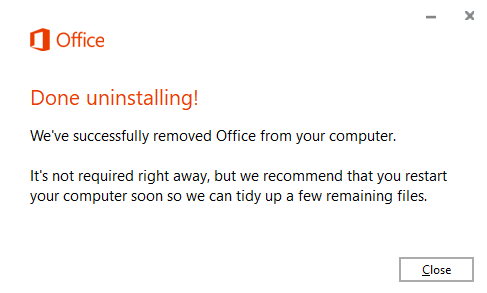
La désinstallation d’Office ne devrait pas prendre plus de quelques minutes. Une fois que c’est fait, vous devez vous connecter à Office 365. Si vous utilisez les versions personnelle ou familiale, vous pouvez accéder à stores.office.com. Connectez-vous à l’aide de votre identifiant Microsoft puis cliquez sur votre nom en haut puis sur Mon compte.
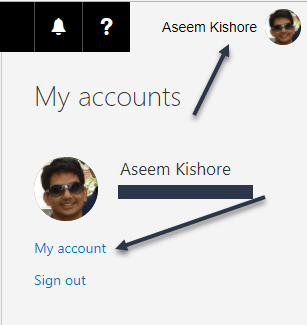
Vous verrez alors le bouton Installer en haut à gauche. Ici, il vous indiquera également le nombre d’installations que vous avez actuellement utilisées sur le total.
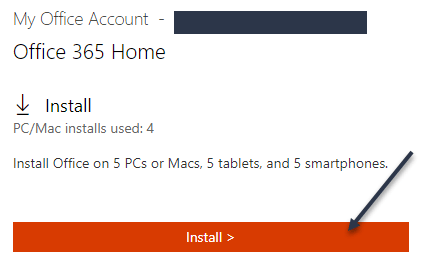
Maintenant, cette étape est la plus importante. Je n’aime pas le gros bouton Installer à droite! Au lieu de cela, vous devez cliquer sur Langue, 32/64 bits et autres options d’installation.
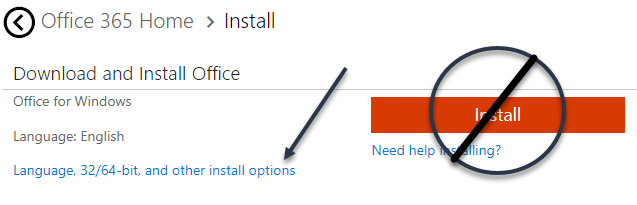
Sur l’écran suivant, vous pourrez choisir la version d’Office que vous souhaitez installer. Je choisis simplement Bureau – 64 bits. Vous pouvez également choisir Office Insider, qui vous permet essentiellement d’obtenir les dernières versions absolues avant tout le monde. Cependant, ces versions peuvent également avoir plus de bogues. Lent est généralement plus stable que Vite.
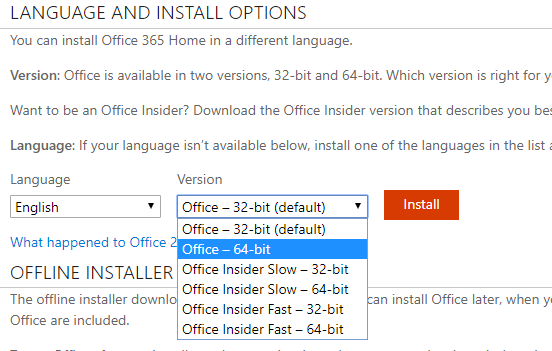
C’est à peu près ça. Maintenant, il devrait installer Office et vous devriez être prêt à utiliser la version 64 bits.
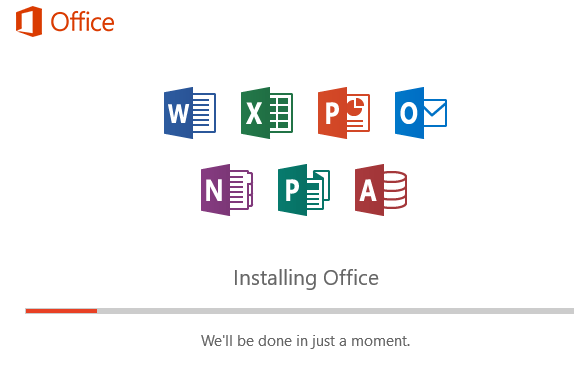
Enfin, vous pouvez vérifier en retournant au gestionnaire de tâches et en remarquant que le 32 bits a maintenant disparu du nom du programme.
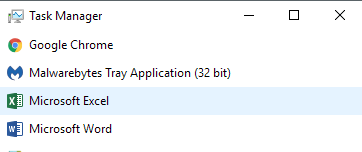
À mon avis, les logiciels 64 bits fonctionnent mieux sur du matériel 64 bits. Vous devriez avoir moins de plantages et moins de problèmes en général. Prendre plaisir!